
Guide complet sur la façon de cacher et d'archiver les messages texte sur l'iPhone
Aug 15, 2025 • Déposé à: Sauvegarder des Données du Téléphone •Des solutions éprouvées
Sauvegarde iPhone
- Sauvegarde des données iPhone
- 1. Sauvegarder l'iPhone en mode de récupération
- 2. Sauvegarder l'iPhone avec/sans iTunes
- 3. Sauvegarder l'iPhone sur Mac
- 4. Sauvegarder l'iPhone/iPad sur l'ordinateur
- 8. Sauvegarder facilement l'iPhone/iPad
- 9. Sauvegarder l'iPhone/iPad en mode DFU
- 11. Sauvegarder les notes sur l'iPhone et l'iPad
- 14. Sauvegarder les photos de l'iPhone vers Google Photos
- 15. Sauvegarder les messageries vocales de l'iPhone
- 16. Sauvegarder sur un disque externe
- 17. Comment sauvegarder sur un NAS
- 18. Sauvegarder l'iPhone avec un écran cassé
- Récupération des données iPhone
- 1. Récupérer les données de l'iPhone sans sauvegarde
- 4. Récupérer les données perdues de l'iPhone
- 5. Restaurer l'iPhone en mode de récupération
- 6. Récupérer les fichiers de sauvegarde de l'iPhone supprimés
- Restauration des données iPhone
- 1. Restaurer l'iPhone à partir de la sauvegarde iTunes
- 5. Restaurer l'iPhone en mode DFU
- 6. Restaurer les messages texte supprimés de l'iPhone
- Problèmes de sauvegarde iPhone
- Problèmes de restauration iPhone
- 1. iTunes bloqué sur la vérification de l'iPhone
- 2. Pas assez d'espace pour restaurer la sauvegarde de l'iPhone
- 4. L'iPhone ne se restaure pas
- Sauvegarde et restauration de WhatsApp
- Conseils de sauvegarde iPhone
- 1. Extraire les données de l'iPhone
- 2. Chiffrer la sauvegarde de l'iPhone
- 4. Extraire la sauvegarde de l'iPhone dans Windows 10
- 6. Trouver l'emplacement de la sauvegarde de l'iPhone
- 8. Afficher la sauvegarde de l'iPhone sur l'ordinateur
- 12. Meilleurs chargeurs de sauvegarde pour iPhone
- 13. Accélérer les sauvegardes de l'iPhone
- 14. Sauvegarder les données lorsque l'iPhone est désactivé
- 15. Vérifier la dernière sauvegarde sur l'iPhone
- ● Gérer/transférer/récupérer des données
- ● Déverrouiller l'écran/activer/verrouiller FRP
- ● Résoudre la plupart des problèmes iOS et Android
- Sauvegarder maintenant Sauvegarder maintenant Sauvegarder maintenant
Nous avons tous des conversations textuelles personnelles ou sensibles que nous voulons garder privées sur nos iPhones. Qu'il s'agisse d'une conversation à cœur ouvert avec un être cher ou de potins croustillants avec un ami, il faut parfois s'assurer que les regards indiscrets n'ont pas accès à ces messages.
Nos téléphones contiennent tellement d'informations et de données personnelles. Même si vous avez mis en place un code d'accès solide ou une serrure biométrique, il y a toujours un risque que quelqu'un accède à votre ordinateur lorsque vous avez besoin de le regarder. Même si vous avez mis en place un code d'accès solide ou une serrure biométrique, il y a toujours un risque que quelqu'un accède à votre ordinateur lorsque vous avez besoin de le regarder.
La bonne nouvelle, c'est qu'Apple a intégré des fonctions de confidentialité pratiques dans l'application Messages de votre iPhone. Il existe également des solutions d'applications tierces et des petites astuces astucieuses pour masquer les textes sur votre iPhone.
Dans ce guide, nous allons vous présenter quelques-unes des méthodes les plus simples et les plus efficaces pour cacher des SMS sur un iPhone sans avoir à les supprimer définitivement.
- Partie 1 : Envoyer des messages à l'encre invisible
- Partie 2 : Sauvegarder des textes sensibles en toute sécurité
- Partie 3 : Filtrer les expéditeurs inconnus
- Partie 4 : Limiter le temps d'écran
- Partie 5 : Désactiver les aperçus de messages
- Partie 6 : Désactiver les notifications de messages
- Partie 7 : Définir le verrouillage automatique pour la protection de la vie privée

- Partie 8. Astuce de pro en prime : Utiliser Dr.Fone pour une sauvegarde ultime de l'iPhone
Partie 1 : Envoyer des messages à l'encre invisible
L'un des moyens les plus simples et les plus astucieux de masquer des textes sur votre iPhone consiste à utiliser la fonction "encre invisible" intégrée à l'application Messages. Grâce à cet effet sympathique, le contenu de vos messages reste flou et caché jusqu'à ce que vous passiez physiquement sur la bulle de texte pour en révéler le contenu.
Mieux encore, ce voile de secret à l'encre invisible s'étend aux deux parties de la conversation tant que vous envoyez un message à un autre utilisateur de l'iPhone. Le texte caché sur votre iPhone ne sera visible sur aucun de vos appareils tant que vous ne l'aurez pas survolé.
Pour envoyer un texte à l'encre invisible, il suffit de suivre les étapes suivantes :
Étape 1:Ouvrir une conversation par message, qu'elle soit nouvelle ou existante
Étape 2:Tapez votre message super secret
Étape 3:Au lieu d'appuyer sur le bouton Envoyer, maintenez-le enfoncé.
Étape 4:Sélectionnez "Encre invisible" parmi les effets optionnels qui s'affichent.

Étape 5:Appuyez une nouvelle fois sur le bouton Envoyer
C'est tout ! Votre message apparaîtra flou et recouvert d'une animation "statique", à la fois sur votre iPhone et sur l'appareil du destinataire. Pour révéler et lire le message, il vous suffit, à vous ou à l'autre personne, de faire glisser un doigt sur la bulle de texte pour la rendre visible pendant quelques secondes avant qu'elle ne se cache à nouveau.
Partie 2 : Sauvegarder des textes sensibles en toute sécurité
Le mode encre invisible n'est peut-être pas suffisant pour assurer la sécurité de vos conversations textuelles les plus privées, et vous souhaitez masquer les messages texte dans l'application Messages de votre iPhone. Dans ce cas, vous pouvez sauvegarder des messages individuels ou des conversations entières dans un fichier de notes protégé par un mot de passe.
Pour ce faire, vous devez d'abord copier ou faire une capture d'écran des textes que vous souhaitez enregistrer et supprimer de Messages. Alors seulement :
Étape 1:Ouvrez l'application Notes et commencez une nouvelle note
Étape 2:Collez le texte copié ou insérez votre (vos) capture(s) d'écran.

Étape 3: Dans Réglages,> Notes, définissez un mot de passe spécifique pour l'application Notes.
Étape 4: Vous devez maintenant saisir ce mot de passe pour accéder à vos notes.

Une fois vos textes sauvegardés dans une note protégée par mot de passe, vous pouvez supprimer ce fil de messages ou cette conversation dans l'application Messages sans les perdre à jamais. Veillez simplement à effacer les captures d'écran des textes de votre application Photos si vous avez choisi cette solution.
Cela permet de garder vos conversations privées à l'abri des regards indiscrets, tout en les sauvegardant au cas où vous auriez besoin d'y revenir plus tard. Un bon compromis entre le respect de la vie privée et la préservation de vos conversations !
Partie 3 : Filtrer les expéditeurs inconnus
Si l'archivage ou la suppression de conversations entières peut s'avérer utile pour certains, vous souhaitez peut-être simplement un moyen rapide de masquer les messages entrants de certaines personnes. Vous avez de la chance, car iOS dispose d'un filtre intégré pratique pour cela aussi.
Vous pouvez le configurer pour qu'il filtre automatiquement tous les messages entrants provenant de contacts que vous n'avez pas enregistrés dans votre téléphone en tant qu'"expéditeurs inconnus". Ainsi, les messages de votre amant secret ou du numéro d'un ami non enregistré n'apparaîtront pas dans votre boîte de réception principale et ne seront pas visibles d'un seul coup d'œil.
Voici comment activer le filtrage des expéditeurs inconnus :
Étape 1:Allez dans Réglages > Messages
Étape 2:Faites défiler vers le bas et activez l'option "Filtrer les expéditeurs inconnus".

Étape 3:Dans l'application Messages, allez dans Filtres (en haut à gauche) et sélectionnez "Expéditeurs connus"
Étape 4:Désormais, seuls les contacts enregistrés s'affichent dans la liste principale des messages.
Tous les textes entrants provenant de numéros non enregistrés que vous souhaitez garder privés seront filtrés. Pour les afficher, il suffit de retourner dans la section Filtres et de choisir "Expéditeurs inconnus" ou "Tous les messages". Vous pouvez garder ces conversations privées séparées jusqu'à ce que vous souhaitiez les consulter.
Partie 4 : Limiter le temps d'écran
Un autre moyen efficace de masquer les SMS sur l'iPhone consiste à fixer des limites à l'aide de la fonction Temps d'écran intégrée à iOS. Cela vous permet de "verrouiller" certaines applications ou des catégories entières d'applications afin qu'elles ne puissent pas être ouvertes sans entrer votre code d'accès à l'heure d'écran. Pour verrouiller les messages à l'aide du temps d'écran :
Étape 1:Allez dans Réglages > Temps d'écran et activez cette fonction.

Étape 2:Appuyez sur " Limites de l'application " et activez-la.
Étape 3:Sélectionnez "Ajouter une limite" et choisissez la catégorie qui inclut les messages (comme Social).
Étape 4:Fixer la limite de temps autorisée (par exemple 1 minute par jour)
Étape 5:Créez un code d'accès au temps d'écran lorsque vous y êtes invité
Désormais, vous ne pouvez accéder à Messages que pendant cette brève limite quotidienne avant qu'il ne vous bloque, nécessitant le code d'accès au temps d'écran pour être rouvert. Tant que vous ne partagez pas ce code, la confidentialité de votre message est assurée !
Partie 5 : Désactiver les aperçus de messages
Lorsque votre iPhone est verrouillé, affiche-t-il actuellement des aperçus des messages texte entrants sur l'écran de verrouillage ou dans les notifications ? Si c'est le cas, il s'agit d'une fuite potentielle de données personnelles que vous pourriez vouloir colmater.
Heureusement, il est facile de désactiver ces aperçus de messages sur votre écran de verrouillage et dans les notifications afin qu'ils n'affichent pas de texte sensible :
Étape 1:Allez dans Réglages > Notifications > Messages

Étape 2:Faites défiler la page jusqu'à la section "Show Previews".
Étape 3:Modifier le réglage en "Lorsque déverrouillé" ou "Jamais"

C'est tout ! Désormais, lorsque votre téléphone est verrouillé, les nouveaux messages n'afficheront pas du tout leur contenu dans les notifications ou les aperçus. Il s'agit simplement d'alertes génériques indiquant "Vous avez un nouveau message" de l'expéditeur, sans aperçu du texte.
Partie 6 : Désactiver les notifications de messages
En vous inspirant de cette dernière méthode, vous pouvez également masquer des messages texte sur iPhone en désactivant complètement les notifications pour certaines conversations ou certains contacts, au cas par cas. De cette façon, les fils de discussion des messages privés ne vous importuneront pas avec des sons, des vibrations ou des bannières, tout en gardant vos autres notifications de messages actives.
Pour mettre une conversation en sourdine dans l'application Messages, il suffit de
Étape 1:Glissez vers la gauche dans la conversation
Étape 2:Appuyez sur le bouton gris Mute (qui ressemble à une cloche traversée par une ligne).

Facile ! Vous pouvez également appuyer longuement sur une conversation, puis toucher le bouton Muet pour l'activer ou la désactiver. Tout nouveau message dans ce fil de discussion ne fera pas de bruit et n'éclairera pas votre écran tant que vous ne l'aurez pas débranché.
Cette option de mise en sourdine est idéale pour les conversations individuelles sensibles que vous souhaitez garder discrètes et loin des projecteurs. Mais qu'en est-il si vous voulez aller plus loin ?
Partie 7 : Définir le verrouillage automatique pour la protection de la vie privée
Il s'agit d'une astuce de confidentialité très simple et facile à négliger pour masquer les messages texte sur un iPhone : régler votre iPhone pour qu'il verrouille automatiquement son écran après une courte période d'inactivité. Ainsi, si vous laissez votre téléphone sans surveillance, il se verrouillera rapidement pour éviter que quelqu'un ne fouille dans vos messages ou vos applications. Pour mettre en place ce système :
Étape 1:Allez dans Réglages > Affichage et luminosité
Étape 2:Tapez sur "Verrouillage automatique"
Étape 3:Sélectionnez le délai le plus court qui vous convient, par exemple 30 secondes ou 1 minute.

Désormais, votre iPhone verrouillera automatiquement son écran et exigera votre code d'accès, Face ID ou Touch ID pour se déverrouiller à chaque fois qu'il restera inactif pendant ce bref laps de temps après que vous l'ayez touché pour la dernière fois. Ne laissez plus vos messages privés et autres informations sensibles exposés !
Vous pouvez aller plus loin dans cette pratique de sécurité de base en réglant votre iPhone de manière à ce qu'il exige un code d'accès ou des données biométriques dès que l'écran se réveille de l'écran de verrouillage. De cette manière, il n'y a aucune possibilité de jeter un coup d'œil furtif avant d'entrer vos données d'identification.
Ces simples habitudes de verrouillage de l'écran créent une couche supplémentaire de protection autour de vos messages et autres contenus privés du téléphone et vous permettent de cacher les messages texte sur votre iPhone. Chaque petit élément de sécurité supplémentaire contribue à éloigner les regards indiscrets !
Partie 8. Astuce de pro en prime : Utiliser Dr.Fone pour une sauvegarde ultime de l'iPhone
Toutes les méthodes que nous avons décrites permettent de masquer, d'archiver ou de sauvegarder de manière sélective vos messages privés sur iPhone. Mais qu'en est-il si vous souhaitez une solution de sauvegarde plus complète qui reflète rapidement l'intégralité de votre appareil - messages, documents, contacts, photos, etc.
Dans ce cas, vous avez besoin d'un logiciel de sauvegarde iPhone tout-en-un comme Wondershare Dr.Fone. Cette boîte à outils complète vous évite de sauvegarder manuellement les données essentielles de votre iPhone sur un PC ou un Mac. En quelques clics, vous pouvez créer une sauvegarde sécurisée et chiffrée de l'ensemble de votre appareil, facilement consultable et restaurable ultérieurement.

Dr.Fone - Sauvegarde du téléphone (iOS)
Utiliser Dr.Fone pour une sauvegarde ultime de l'iPhone
- Un seul clic suffit pour sauvegarder l'ensemble de l'appareil iOS sur votre ordinateur.
- Permet de prévisualiser et d'exporter sélectivement les contacts de l'iPhone vers votre ordinateur.
- Aucune perte de données sur les appareils pendant la restauration.
- Fonctionne pour tous les appareils iOS. Compatible avec la dernière version d'iOS.

Voici un bref aperçu de la façon dont Dr.Fone peut sauvegarder et restaurer en toute sécurité vos messages texte privés et toutes les autres données de l'iPhone :
Sauvegarder les messages de l'iPhone sur l'ordinateur
Étape 1: Connectez votre iPhone à votre ordinateur et lancez Dr. Sélectionnez le module "Ma sauvegarde", puis choisissez de sauvegarder les messages texte et autres données.

Étape 2: Le processus de sauvegarde reflète vos messages et d'autres données sélectionnées sur votre ordinateur.

Restaurer l'iPhone à partir d'une sauvegarde Dr.
Étape 1: Allez dans la section " Voir les sauvegardes " de Dr.Fone et sélectionnez votre fichier de sauvegarde.

Étape 2: Preview and select the messages or other data types you want to restore
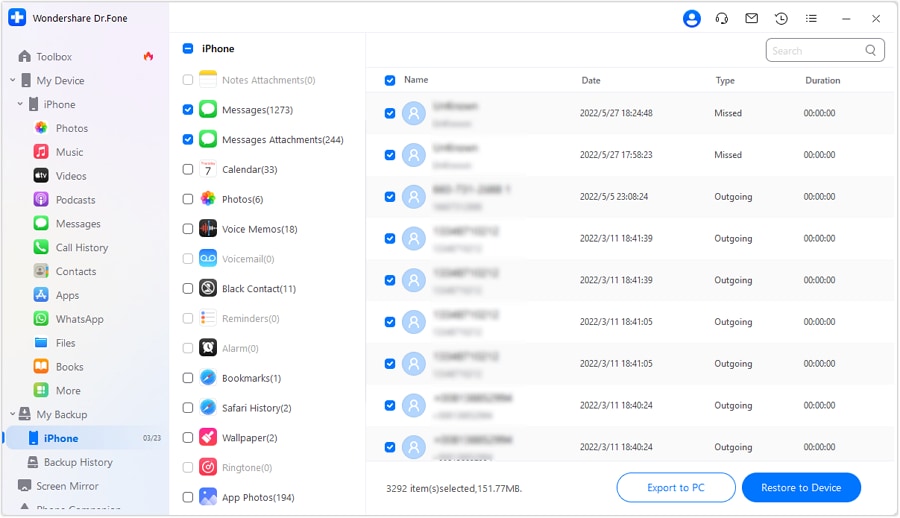
Étape 3: Choisissez de restaurer les données sélectionnées directement sur votre iPhone
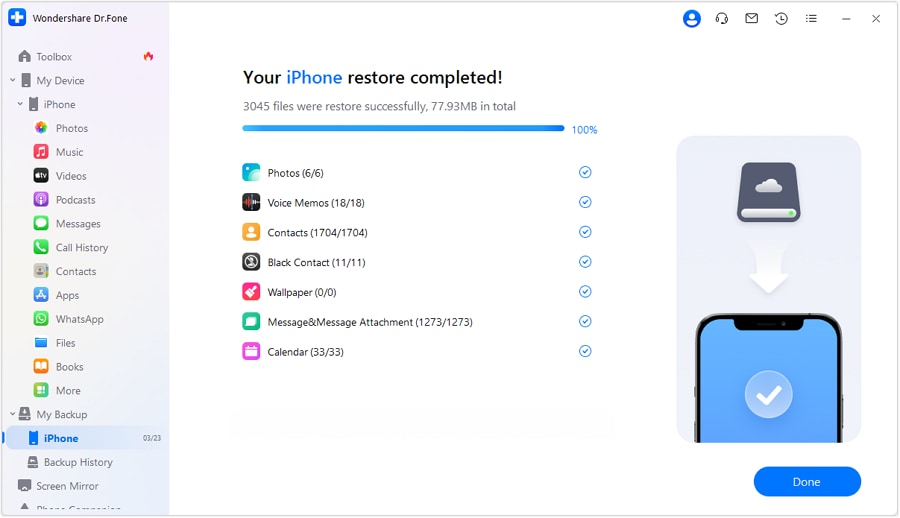
Il s'agit d'un moyen incroyablement simple d'archiver des messages sensibles et l'intégralité de votre iPhone pour une confidentialité et une sécurité totales en quelques clics. Dr.Fone vous permet même de restaurer cette sauvegarde en toute transparence sur un nouvel iPhone si nécessaire.
Conclusion
Dans le monde actuel des smartphones omniprésents et des chats sans fin, il est essentiel de disposer d'outils pour protéger vos conversations les plus intimes et vos données personnelles afin qu'elles ne tombent pas entre de mauvaises mains. Que vous utilisiez de l'encre invisible pour une confidentialité rapide ou des solutions de sauvegarde robustes comme Wondershare Dr.Fone pour masquer les textes sur votre iPhone, prendre des mesures pour protéger vos messages mobiles sensibles vous apporte une tranquillité d'esprit inestimable.
















Blandine Moreau
Éditeur
Généralement noté4.5(105participants)